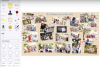Mengubah ukuran gambar dan foto berguna jika Anda ingin mengunggah atau mencetak file ke sesuatu yang mengandung batas resolusi pada gambar. Mengubah ukuran gambar berbeda dengan memotong karena mempertahankan gambar asli sambil membuatnya lebih besar atau lebih kecil. Distorsi terjadi selama pengubahan ukuran gambar saat Anda mencoba memperbesar ukuran gambar. Meningkatkan ukuran fisik gambar akan meregangkan piksel gambar, menjadi lebih jelas seiring bertambahnya ukuran. Ini juga disebut sebagai pixilasi. Tidak mungkin untuk meningkatkan ukuran gambar tanpa menyebabkan distorsi, tetapi Anda dapat mengurangi ukuran gambar tanpa menyebabkan distorsi.
Langkah 1
Telusuri ke foto atau gambar di komputer Anda yang ingin Anda ubah ukurannya.
Video Hari Ini
Langkah 2
Klik dua kali gambar untuk memuatnya di Windows Live Photo Gallery. Jika Anda telah menginstal perangkat lunak foto tambahan, ini mungkin tidak dimuat terlebih dahulu, jadi klik kanan gambar dan klik "Buka Dengan", lalu pilih "Galeri Foto Windows Live."
Langkah 3
Pilih file di Galeri Foto Windows Live.
Langkah 4
Klik "File" dan kemudian "Ubah ukuran." Klik menu tarik-turun "Pilih ukuran" dan pilih ukuran yang lebih kecil, lalu klik "Jelajahi" untuk mengubah nama atau lokasi file.
Langkah 5
Klik "Ubah Ukuran dan Simpan" untuk menyimpan versi gambar yang diubah ukurannya.